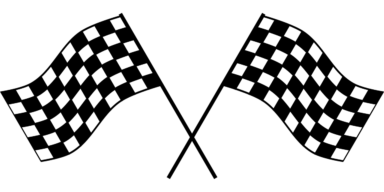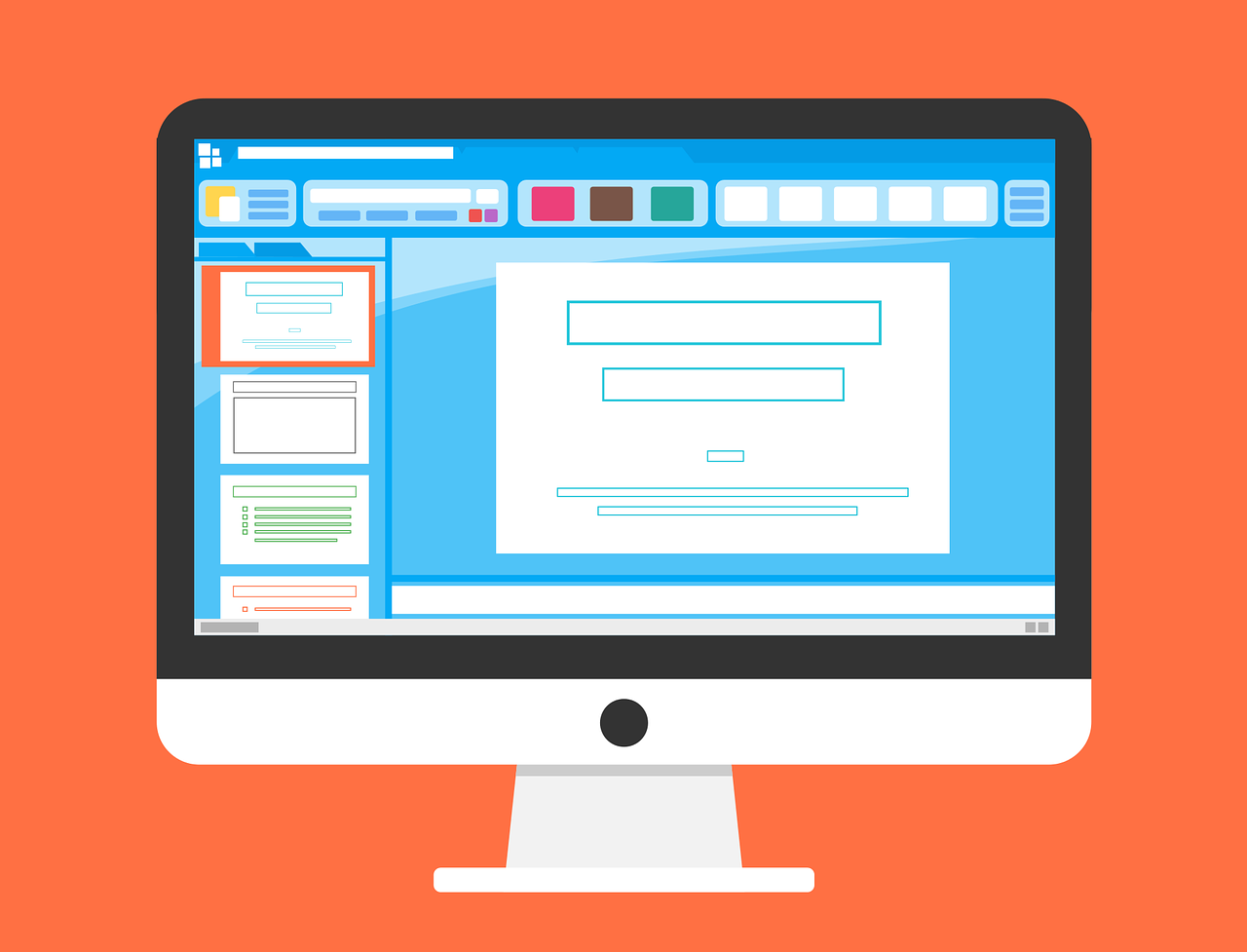
金曜日の3年生の授業(化学基礎)でGoogleスライドの基本的な操作を確認しました。
今回は、以前に行ったスライム作りのレポート作成の代わりとして、私が作成した授業資料を複製することを目標にしました。
目標を決めたのが木曜日の深夜のことで、当然のことながら、それで授業準備が完了する訳がありません。掲げた目標に生徒たちが到達するための手段を明確にしなければなりません。
しかし、あまりにも疲れ切っていたので、木曜日はお休みして、翌朝から金曜日の授業までに準備を完了させる無謀な強硬策を私は選択します。
授業は金曜日の2限目。したがって、私の与えられた時間は1時間程度。
今日の授業内容をGoogleClassroomに共有してから、授業の準備に取り掛かります。
GIGAスクール構想への道のり
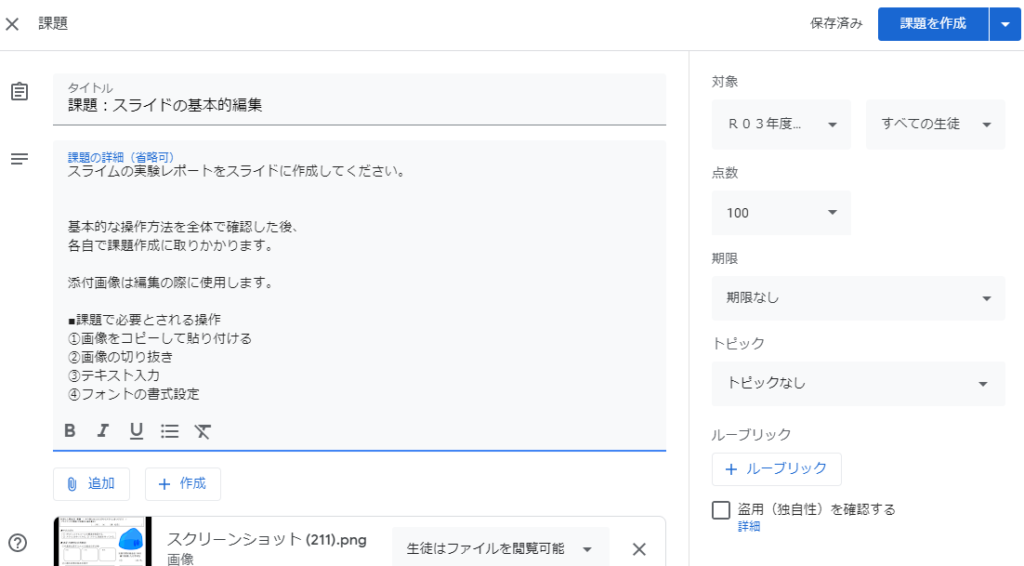
授業資料を複製するとは言っても、テキスト入力とか枠線の入力など、細かい操作をたったの1時間で習得できるわけがないので、画像のコピー&ペーストと切り抜きだけで完結できるシンプルな方法に限定します。
それでとりあえず出来た資料がこれ。
スライドの11番目あたりで、授業開始まで残り15分となり、資料を印刷する時間を考えると、これ以上のマニュアル作成は不可能です。
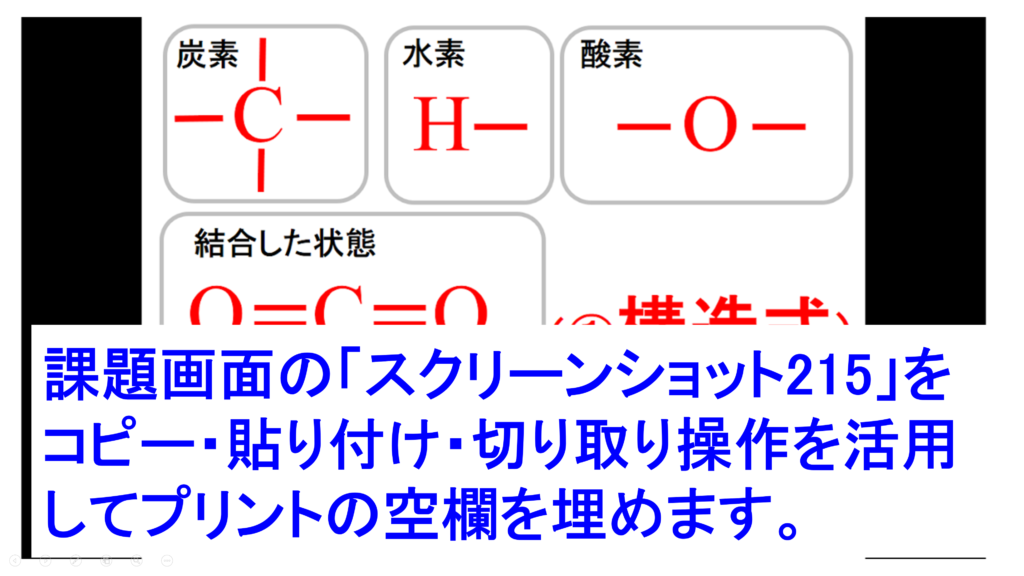
「スクリーンショット215」の画像を切り貼りして、プリントの空欄を埋めるなんて説明では、どこに何をして良いのか生徒に伝わりません。とは言っても、もう時間がないので、後は授業中に対応することにして、教室に向かいます。
そして、授業本番。
実際に授業を進めたところ、多少の不手際がありながらもスライド8まではスムーズに進みました。

しかし、枠線の範囲調節が、事前に確認していた操作では上手くいきません。
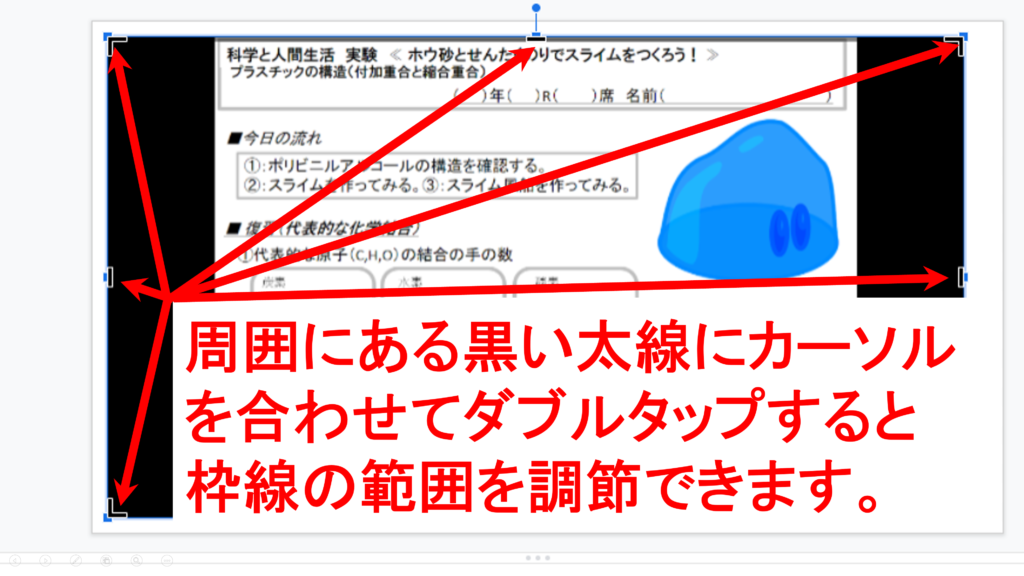
私の仕事用のPCでは、片方の指でタッチパネルの左クリックボタンを押しながら、もう片方の指でスライド操作すれば調節できたのですが、生徒用のPCでは上手く行きませんでした。
授業中にすぐさま、黒い太線をダブルタップして、そのままパネルをスライドすれば調節できることを確認しますが、これをマニュアルなしで生徒に正確に伝達するのは困難です。
このような想定外のアクシデントが発生してしまうと、授業を正常に進めることは出来ません。この段階で来週の授業まで持ち越すことが確定します。
ここで、生徒がパニックにならないように、

と伝えて、少し落ち着いてもらいます。
それ以外にも、プリントの空欄部分を埋めるためには、図形の拡大縮小のコマンド[ctrl]+[alt]+[j]or[k]を伝えておかなければいけないことが判明します。
何とか課題の提出まで、こぎ着けた生徒はいましたが、これは来週再挑戦です。
とまぁ、こんな感じで行き当たりばったりの授業になってしまいましたが、ただ、きちんと準備できた部分については、きちんと生徒に伝わる という感覚がつかめてきたので、それはそれで自分にとっては大きな収穫になりました。
私自身、普段はPowerPointを使っているので、Googleスライドの操作には不慣れな訳ですが、今後は、何とかスライド作成やらアニメーションの挿入までこぎ着けられると、教育系YouTuberが作るスライド動画のようなものが作成できるようになるので、最終的にここまで到達できると面白いなぁ…と思いました。